如何禁用 Microsoft Edge 中的 Bing 按钮?
admin
2023-08-02 15:14:30
0次
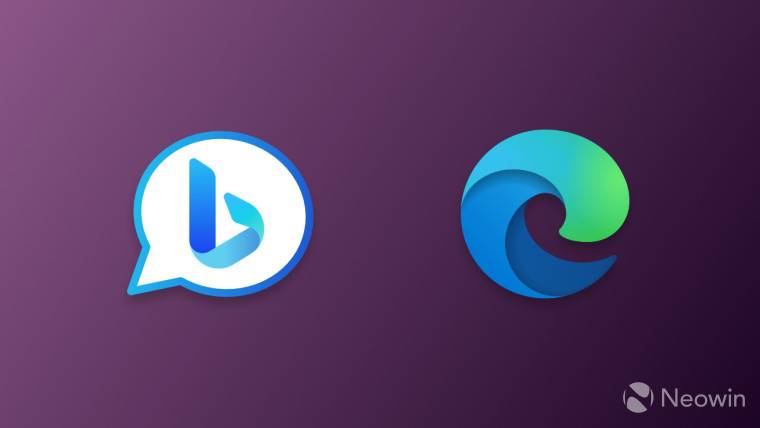
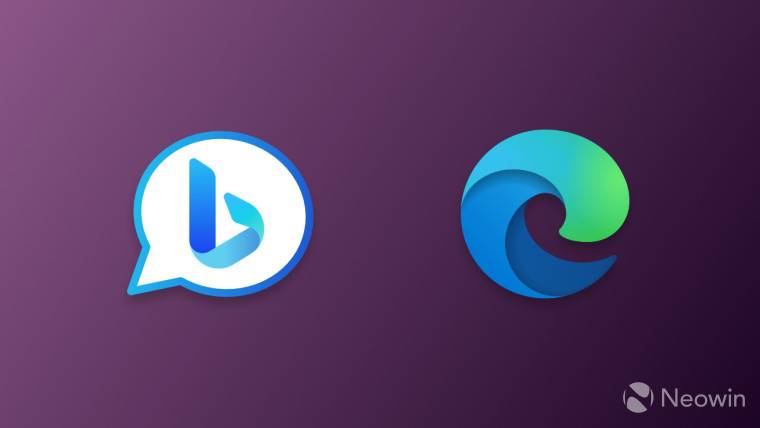
2023 年 3 月 25 日更新:我们更新了文章以包含更方便的单击解决方案,现在稳定频道中的所有用户都可以使用该解决方案。
最近发布的Microsoft Edge 版本 111为浏览器带来了新的 Bing 按钮。它位于主菜单曾经所在的位置,只要您将光标悬停在它上面,它就会打开 Bing Chat。不是每个人都喜欢这样的行为,下面是如何在Microsoft中禁用 Bing 按钮边缘 111 及更高。
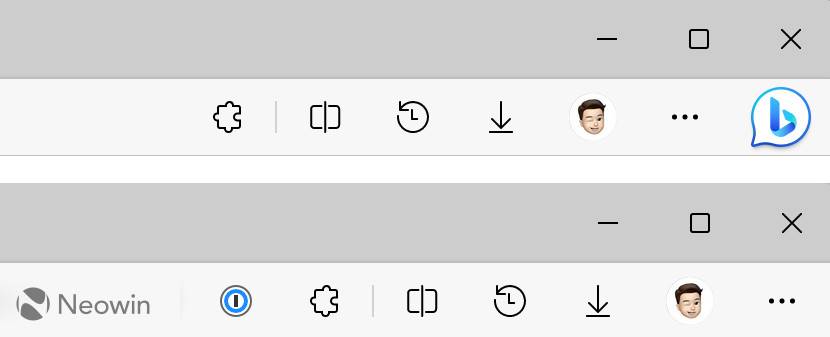
 的
的如何删除 Edge 中的 Bing 按钮 [更新]
2023 年 3 月 25 日,微软发布了 Edge 111 的更新。它带来了更加方便的单击解决方案,不再依赖于企业策略(它们仍然可用,如下所述)。以下是在 Edge 中禁用 Bing 按钮的方法:
- 启动微软Edge 并转到edge://settings/help。确保您的版本为 111.0.1661.54 或更高版本。
- 前往“设置”>“侧边栏”,然后点击“发现”。
- 关闭“显示发现”选项。它将从Microsoft中删除 Bing 按钮立即边缘。
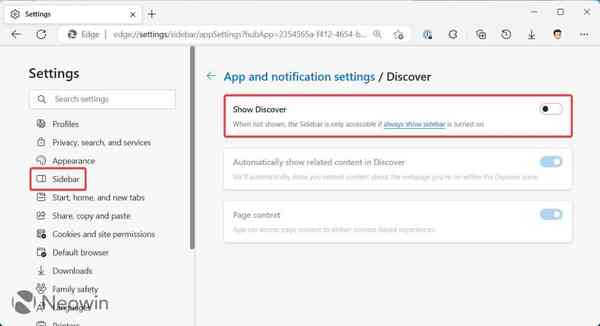

禁用 Microsoft Edge 中的 Bing 按钮
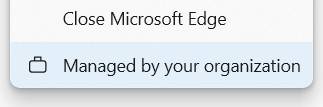

在开始之前,有几件事值得注意。以下指南依赖于管理 Edge 不同部分的企业策略。在非托管设备上启用一个或多个将导致浏览器在主菜单和设置中显示“由您的组织管理”消息。此外,当前版本的MicrosoftEdge 使用单一策略来管理 Bing 按钮和侧边栏,这意味着摆脱 Bing 按钮也会禁用侧边栏。微软将在未来的政策更新中(通过Dr.Windows )将这两个功能分开。
- 通过按Win + R并键入regedit启动 Windows 注册表编辑器。
- 导航到Computer\\HKEY_LOCAL_MACHINE\\SOFTWARE\\Policies\\Microsoft。使用此路径将在系统范围内关闭 Bing 按钮,而不仅仅是当前用户。如果要为当前 Windows 帐户禁用 Edge 中的 Bing,请转到Computer\\HKEY_LOCAL_MACHINE\\SOFTWARE\\Policies\\Microsoft。您可以复制粘贴路径以加快该过程。
- 右击微软key 并选择New > Key,然后将新的 key 或文件夹重命名为Edge。
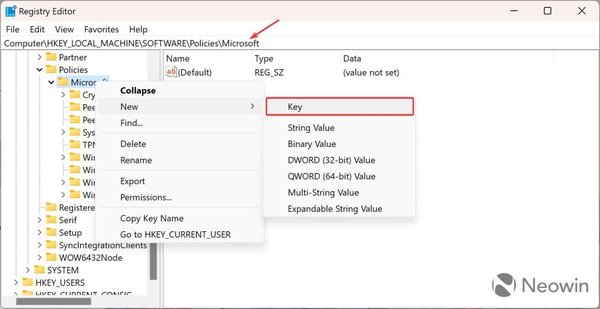

- 单击新的Edge键并右键单击编辑器右侧的任意位置。
- 选择新建 > DWORD(32 位)值并将值重命名为HubsSidebarEnabled。
- 确保值的数据设置为零(默认情况下应为零)。双击 HubsSidebarEnabled 值以选中它。
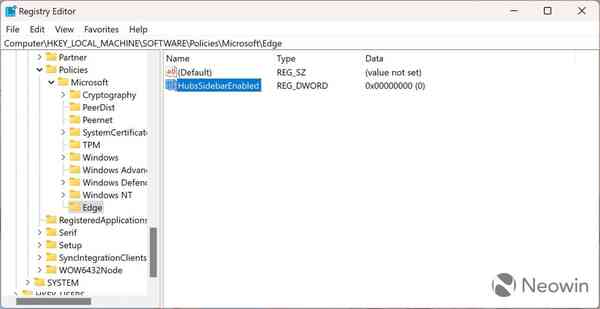

- 启动微软边缘并转到edge://policy。
- 单击重新加载策略并观察 Bing 按钮消失。
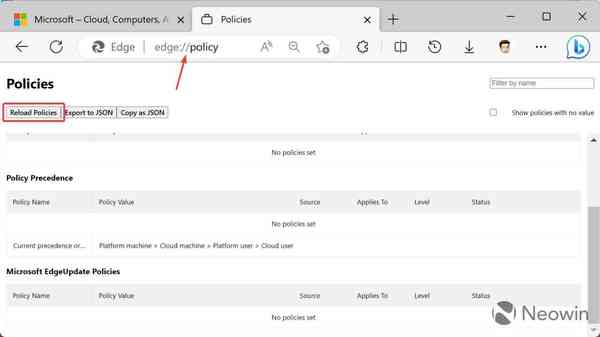

如何恢复 Microsoft Edge 中的 Bing 按钮?
您可以通过启动 Windows 注册表编辑器并删除Computer\\HKEY_LOCAL_MACHINE\\SOFTWARE\\Policies\\Microsoft\\Edge或Computer\\HKEY_CURRENT_USER\\SOFTWARE\\Policies\\Microsoft\\Edge项(取决于您是否使用系统范围的项或仅供当前用户使用)。
相关内容
热门资讯
Windows 11 和 10...
Windows 11/10 文件夹属性中缺少共享选项卡 – 已修复
1.检查共享选项卡是否可用
右键...
Radmin VPN Wind...
Radmin VPN 是一款免费且用户友好的软件,旨在牢固地连接计算机以创建一个有凝聚力的虚拟专用网...
如何修复 Steam 内容文件...
Steam 内容文件锁定是当您的 Steam 文件无法自行更新时出现的错误。解决此问题的最有效方法之...
事件 ID 7034:如何通过...
点击进入:ChatGPT工具插件导航大全 服务控制管理器 (SCM) 负责管理系统上运行的服务的活动...
Hive OS LOLMine...
目前不清退的交易所推荐:
1、全球第二大交易所OKX欧意
国区邀请链接: https://www.m...
在 Windows 11 中打...
什么是链路状态电源管理?
您可以在系统控制面板的电源选项中看到链接状态电源管理。它是 PCI Exp...
如何在 iPhone 14 P...
Apple 的 iPhone 14 Pro 是第一款配备 48MP 传感器的 iPhone。所有以前...
如何在电报Telegram中隐...
点击进入:ChatGPT工具插件导航大全 在Android上的电报中隐藏您的电话号码
您可以通过切换...
在 iCloud 上关闭“查找...
如果您是 Apple 的长期用户,您肯定会遇到过 Find My 应用程序,它本机安装在 iPhon...
Hive OS 部署 PXE ...
目前不清退的交易所推荐:
1、全球第二大交易所OKX欧意
国区邀请链接: https://www.m...
